**PlayStation을 공장 초기화하는 것은 복잡해 보일 수 있지만, 몇 가지 간단한 단계만 거치면 손쉽게 초기화할 수 있습니다.**
우리는 종종 새로운 기술을 사용하면서, 기존 장비를 초기화하거나 판매하기 위해 공장 초기화를 고려해야 할 때가 있습니다. 특히, 플레이스테이션 같은 게임 콘솔의 경우, 공장 초기화는 개인정보 보호는 물론, 새로운 시작을 위한 중요한 과정이 될 수 있습니다. 이 기사에서는 PlayStation 5 (PS5)와 PlayStation 4 (PS4)를 안전하게 공장 설정으로 복원하는 방법을 안내합니다.
초기화 과정에 들어가기 전에 몇 가지 준비가 필요합니다. 먼저, 중요한 데이터가 손실되지 않도록 필요한 모든 자료는 백업해야 합니다. PS5와 PS4는 각각의 고유한 시스템 설정을 제공하여, 콘솔 자체의 설정 메뉴에서 손쉽게 데이터를 클라우드나 USB 메모리에 백업할 수 있습니다.
PS5의 경우, 설정 메뉴에 들어가서 System > System Software > Data Transfer를 선택해 데이터를 백업할 수 있습니다. PS4는 Settings > System > Back Up and Restore 메뉴에서 백업 옵션을 이용할 수 있습니다. 백업이 완료되면, 필요 시 데이터를 복원할 수 있으니 안심하고 진행할 수 있습니다.
PS5 초기화는 깔끔하면서도 단계적으로 진행 가능합니다.
1. 우선, 메인 메뉴에서 톱니바퀴 아이콘 모양의 설정(Settings)으로 이동합니다.
2. 설정 메뉴에서 System을 선택한 후, System Software로 이동합니다.
3. System Software 화면에서 Reset Options를 선택하고, Reset Your Console을 클릭합니다.
4. Reset Your Console을 선택하면, 모든 사용자 데이터와 설정을 영구적으로 삭제하는 옵션이 주어지며, 확인 후 초기화 절차가 시작됩니다.
이 과정 중에 PS5는 몇 분 동안 재부팅될 수 있으며, 완료 후에는 새로 구입한 상태와 동일한 초기 상태로 설정됩니다.
PS4 초기화 방식은 PS5와 유사하지만, 인터페이스가 약간 다릅니다.
1. 메인 메뉴에서 설정(Settings)을 선택합니다.
2. 설정 메뉴에서 Initialization을 선택한 후 Initialize PS4로 이동합니다.
3. Initialize PS4 선택 시, 두 가지 옵션, “Quick”과 “Full” 초기화가 제공됩니다. Full 초기화를 선택하면 모든 데이터를 완전히 삭제하며, 복구 가능성이 거의 없어졌습니다.
이 옵션을 선택하면 모든 사용자의 정보가 삭제되며, PS4의 초기 설정으로 들어가게 됩니다.
모든 과정을 끝마치고 나면 콘솔은 초기 상태로 돌아가며, 당신의 개인 정보는 보호됩니다. 이 방법은 장기적으로 콘솔의 성능을 유지시키는 데 도움이 될 수 있습니다. 초기화 후에는 새로운 계정을 통해 새롭게 콘솔을 사용하는 것도 한 방법입니다.
이와 관련해 문제가 발생하면, 소니 공인 서비스 센터나 PlayStation 지원 페이지를 통해 도움을 받을 수 있습니다. 공장 초기화 과정을 통해 새로운 소유주에게 기기를 넘기거나 깨끗한 상태로 다시 시작할 수 있도록 하세요. 공장 초기화는 데이터와 설정 복원에 있어서 강력한 솔루션이 될 수 있습니다.
Smart Life
PS5



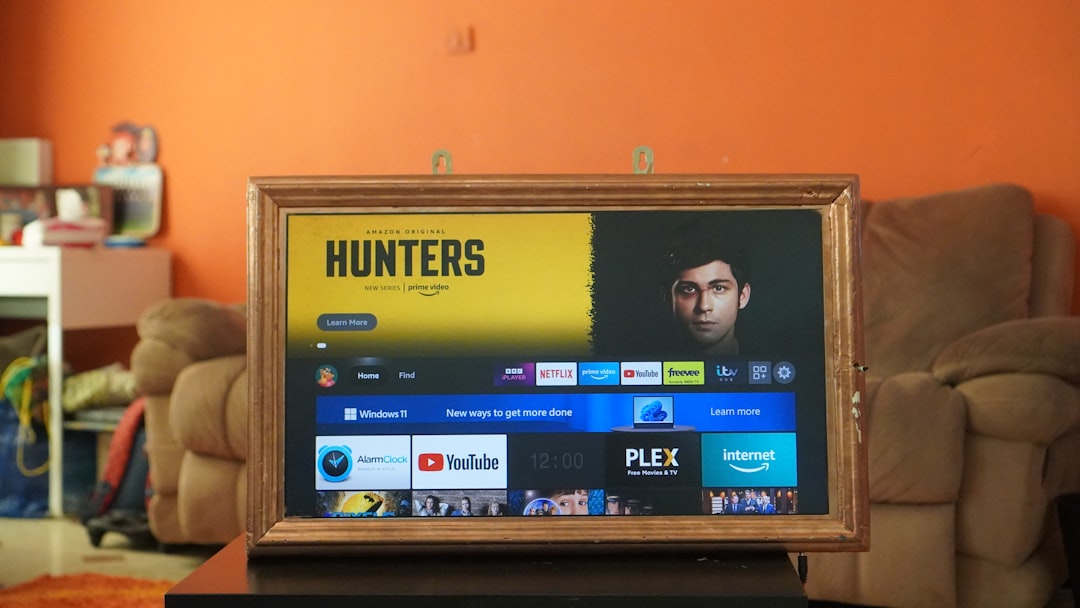
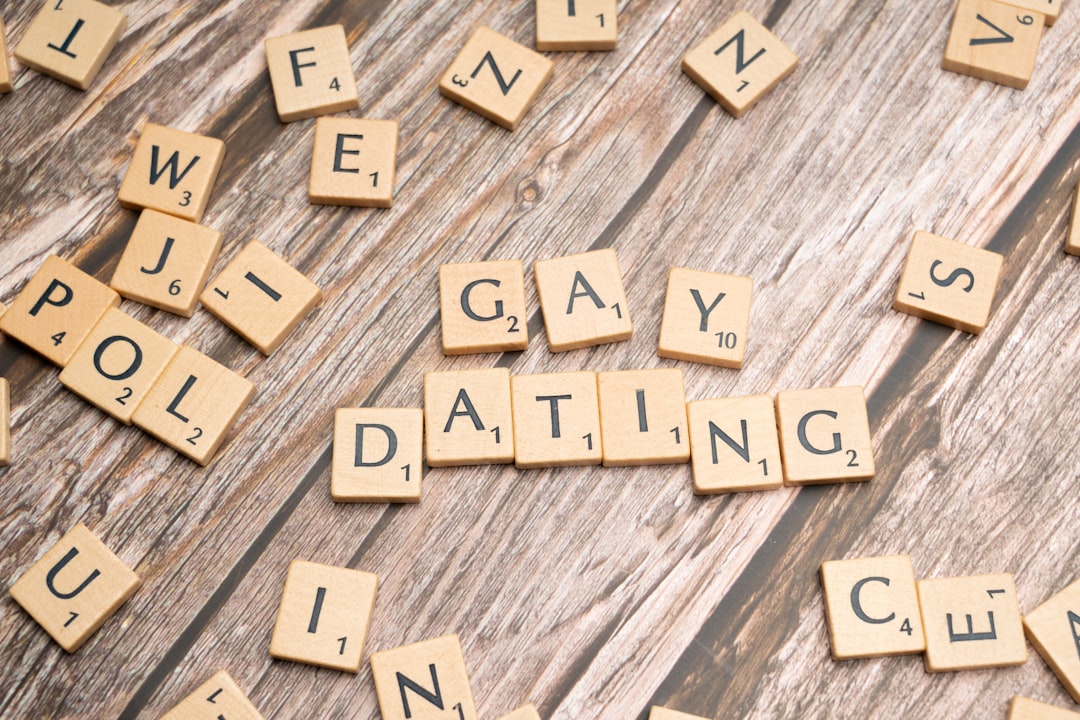









Leave a Reply